iOS swift 富文本显示 富文本在iOS中使用场景和解决方案
项目中很多地方都会用到富文本的内容:比如一般的商品详情,视频详情,资讯详情等,运营人员通过后台的富文本编辑器编辑的内容,前端拿到的就是一段富文本的字符串,这富文本大多都是图片和文字的组合。我们今天介绍的RichTextView就是一个用来加载富文本的视图
富文本要显示出来可以使用NSAttributedString来加载通过label或者textView来显示出来,如果只是纯文字的话,直接用label和textView显示出来当然没什么问题,可是如果有图片就很麻烦了,由于是网络图片,要将图片和文字布局起来几乎很难做到
RichTextView采用的是WebView的方式来加载富文本,将富文本当做一段html代码来加载,这样,当所有在富文本编辑器里面的css,在webview中都可以生效
我们也知道,网页加载内容的时候,如果webView覆盖整个controller的view,可以直接设置webView的宽高和view的宽高相同,但是如果富文本的网页只是界面内容的一部分,可以是tableView的tableheaderView或者可以是tableView的某一个cell,那么我们就不得不面临一个问题,需要在内容加载完成之后将webView的高度回调回来,同时还要保证webView不会重复被加载
如果webView中有图片,那么可以通过JavaScript注入标签的方式,将图片的url找出来,然后通过你想要展示的方式展示出来,我这里使用的是GKPhotoBrowser这个图片浏览器展示的
RichTextView可以完全解决上面的几个问题
demo示例图片
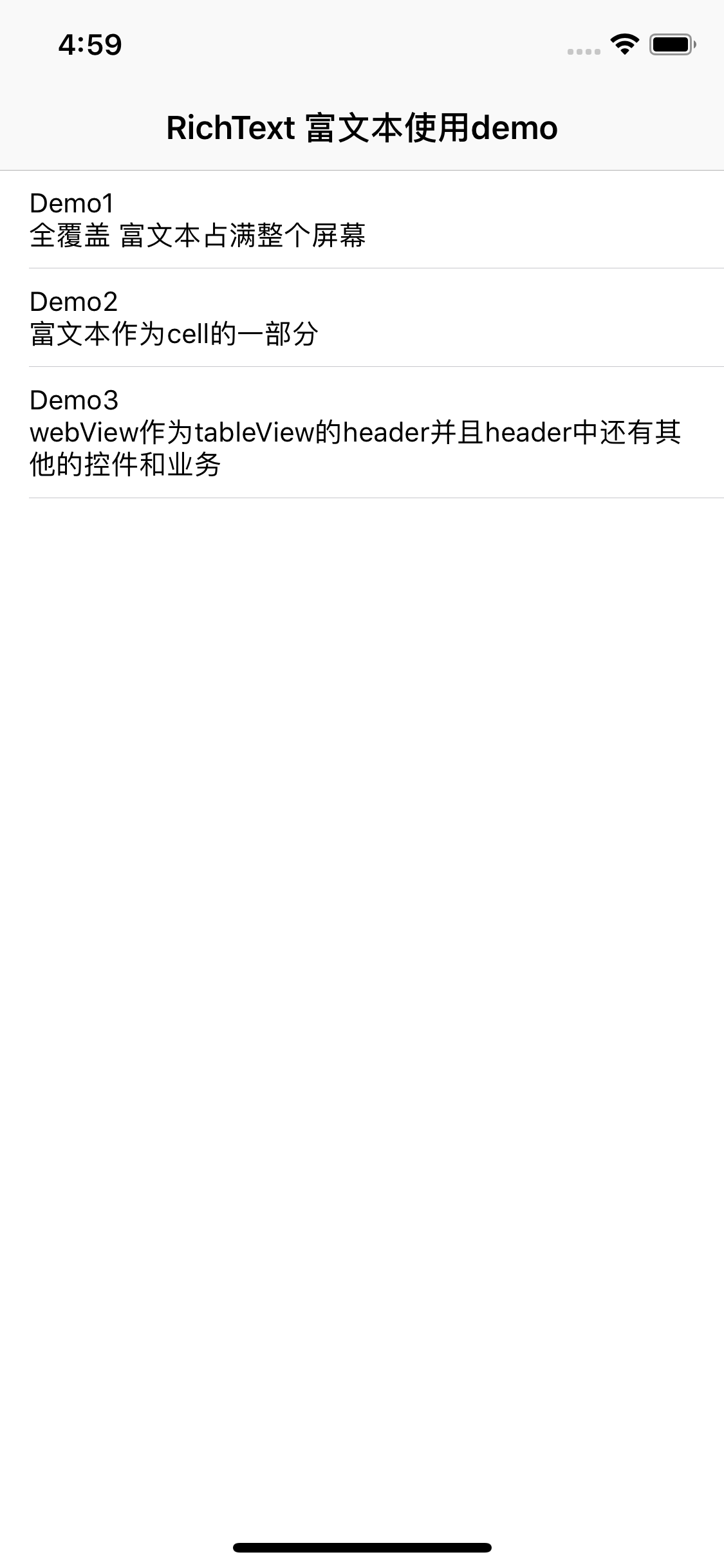
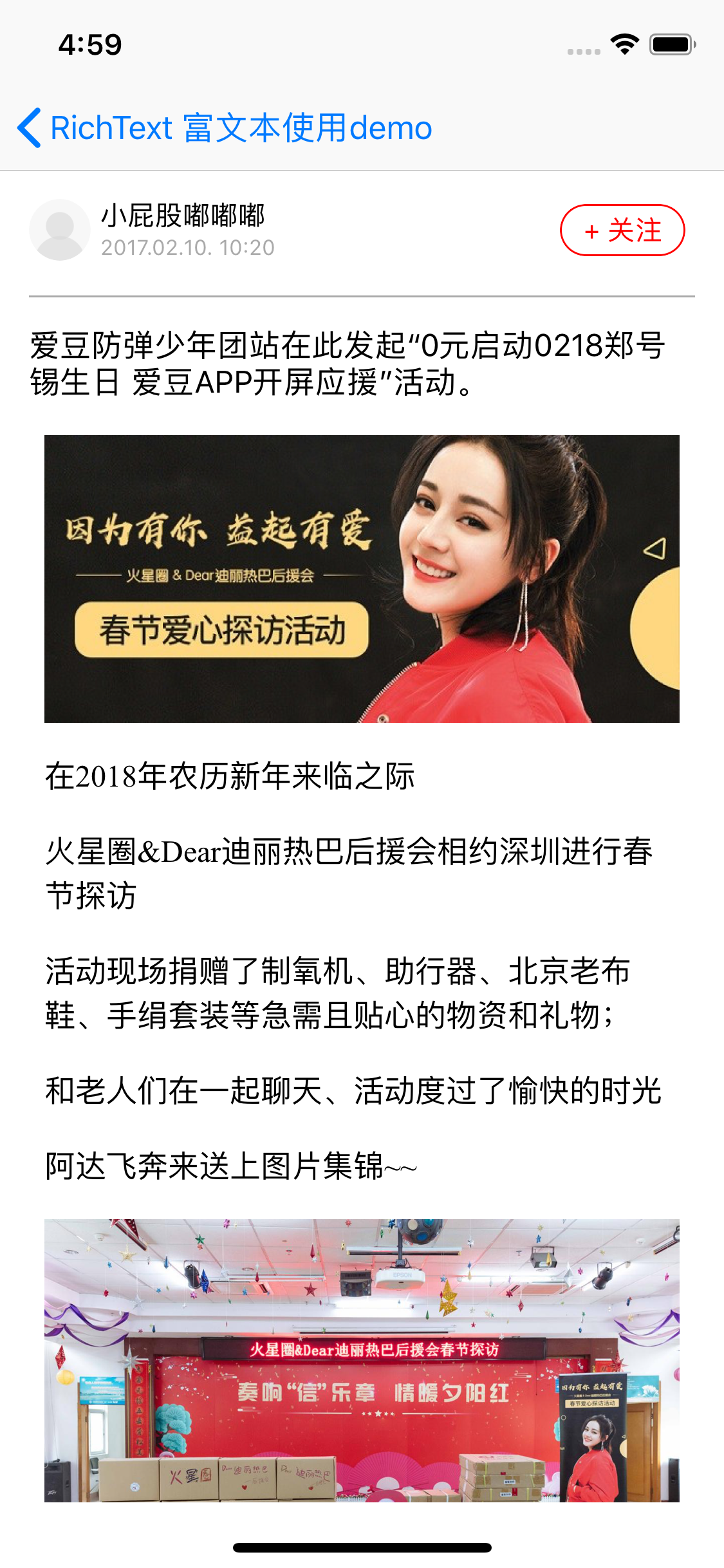
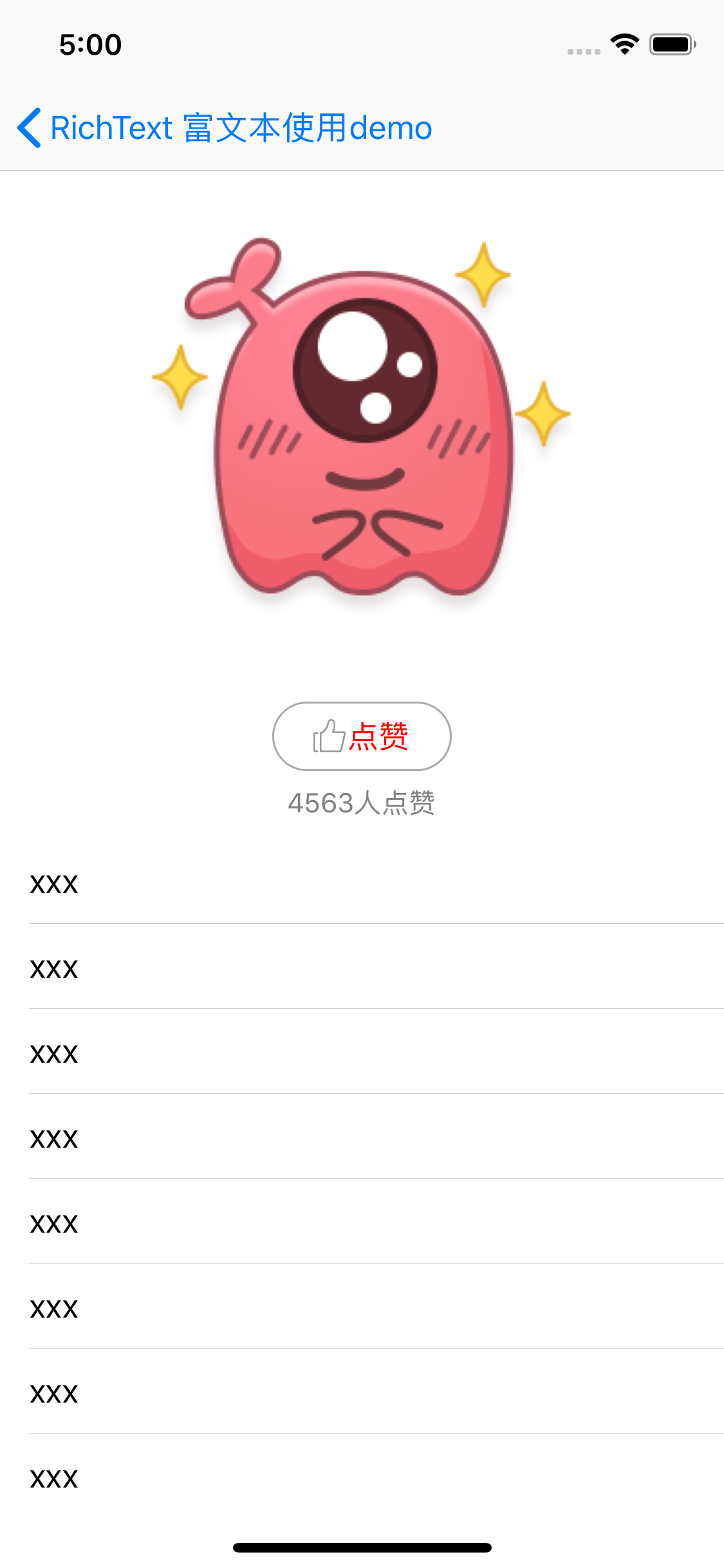

RichTextView可以很轻松解决下面问题:
- 加载富文本字符串
- 支持富文本中图片点击(js注入标签)
- 加载完成返回高度
- 图片点击放大,并能保存图片到相册
- 提供富文本作为普通视图,TableView的TableHeaderView, TableView的Cell示例
/// 富文本加载完成后返回高度
var webHeight: ((_ height: CGFloat)->Void)?
/// 是否允许图片点击弹出
var isShowImage: Bool = true
/// webView是否可以滚动 默认可以滚动 根据情况设置
var isScrollEnabled: Bool = true
/// 富文本内容
var richText: String?
关于富文本中怎么通过JS注入标签实现图片点击并放大的功能的请参考我的往期文章: https://www.cnblogs.com/qqcc1388/p/6962895.html
下面通过3个实际的应用场景来诠释RichTextView的用法 代码全部使用swift4.0编写 布局使用snapKit 图片显示采用GKPhotoBrowser 弹窗使用MBProgressHUD
场景1: 全覆盖 富文本占满整个屏幕
这种情况下设置富文本的宽高同controller的view的宽高一致,这样有一个好处就是不用太关心富文本的高度是多少了反正可以铺满整个屏幕
一些注意点我归纳总结一下:
- 让RichText isScrollEnabled设置为true 这样能够保证RichText能够在整个屏幕滚动
- WebView加载富文本需要时间并不是瞬间就可以加载完成,所以当开始加载的时候可以设置一个loadingView作为遮罩,当加载完成之后移除遮罩,这样可以提升用户体验
代码部分:
import UIKit
class RichTextDemo1VC: UIViewController{
var html: String!
var loadingView: LoadingView = {
let loadingView = LoadingView()
return loadingView
}()
override func viewDidLoad() {
super.viewDidLoad()
view.backgroundColor = .white
html = "<p><img src=\"http://oss.hxquan.cn/bd/e0-27817083505076241.jpg\" title=\"迪丽热巴banner没有LOGO.jpg\" alt=\"迪丽热巴banner没有LOGO.jpg\"/></p><p>在2018年农历新年来临之际</p><p>火星圈&Dear迪丽热巴后援会相约深圳进行春节探访</p><p>活动现场捐赠了制氧机、助行器、北京老布鞋、手绢套装等急需且贴心的物资和礼物;</p><p>和老人们在一起聊天、活动度过了愉快的时光</p><p>阿达飞奔来送上图片集锦~~</p><p><img src=\"http://oss.hxquan.cn/bd/e0-28173692906635673.jpg\" title=\"6.jpg\" alt=\"6.jpg\"/></p><p><img src=\"http://oss.hxquan.cn/bd/e0-28173702920452585.jpg\" title=\"1.jpg\" alt=\"1.jpg\"/></p><p><img src=\"http://oss.hxquan.cn/bd/e0-28173712152970070.jpg\" title=\"2.jpg\" alt=\"2.jpg\"/></p><p><img src=\"http://oss.hxquan.cn/bd/e0-28173720437853217.jpg\" title=\"3.jpg\" alt=\"3.jpg\"/></p><p><img src=\"http://oss.hxquan.cn/bd/e0-28173731212434044.jpg\" title=\"4.jpg\" alt=\"4.jpg\"/></p><p><img src=\"http://oss.hxquan.cn/bd/e0-28173737211482094.jpg\" title=\"5.jpg\" alt=\"5.jpg\"/></p><p><br/></p><p><br/></p><p><br/></p><p style=\"text-align: center;\"><img src=\"http://oss.hxquan.cn/bd/e0-27817539871407219.png\" title=\"可爱.png\" alt=\"可爱.png\"/></p>"
demo1()
}
private func demo1(){
//第一种情况 全覆盖 富文本占满整个屏幕
/// 加载网页
let richTextView = RichTextView(frame: view.bounds, fromVC: self)
view.addSubview(richTextView)
richTextView.webHeight = {[unowned self] height in
self.loadingView .removeFromSuperview()
}
richTextView.snp.makeConstraints { (make) in
make.edges.equalToSuperview()
}
richTextView.richText = html
//加载loadingView
view.addSubview(loadingView)
loadingView.snp.makeConstraints { (make) in
make.edges.equalToSuperview()
}
}
deinit {
print("RichTextDemo1VC dealloc")
}
}
场景2: 富文本作为TableView的cell
把RichText作为TableViewcell的一部分,RichText做了处理防止TableView滚动过程中webView自动load,RichText会在webView加载完成后将RichText高度回调出来,将高度缓存起来,这样就不用担心cell来回刷新导致性能不行的问题了
一些注意点我归纳总结一下:
- 让RichText isScrollEnabled设置为false 这样防止cell滚动过程中RichText还在滚动导致异常卡顿的情况
- 将RichText回调的高度缓存起来
- 注意不要造成循环引用
- WebView加载富文本需要时间并不是瞬间就可以加载完成,所以当开始加载的时候可以设置一个loadingView作为遮罩,当加载完成之后移除遮罩,这样可以提升用户体验
代码部分:
import UIKit
class RichTextDemo2VC: UIViewController{
private var richTextView: RichTextView!
private var html: String!
private var webHeight: CGFloat = 0
private var loadingView: LoadingView = {
let loadingView = LoadingView()
return loadingView
}()
lazy var tableView: UITableView = {
let tableView = UITableView(frame: .zero, style: .plain)
tableView.showsVerticalScrollIndicator = false
tableView.showsHorizontalScrollIndicator = false
tableView.delegate = self
tableView.dataSource = self
if #available(iOS 11.0, *) {
tableView.contentInsetAdjustmentBehavior = .never
}
tableView.estimatedSectionHeaderHeight = 0
tableView.estimatedSectionFooterHeight = 0
tableView.tableFooterView = UIView()
tableView.rowHeight = UITableView.automaticDimension;
tableView.estimatedRowHeight = 44;
return tableView
}()
override func viewDidLoad() {
super.viewDidLoad()
view.backgroundColor = .white
html = "<p><img src=\"http://oss.hxquan.cn/bd/e0-27817083505076241.jpg\" title=\"迪丽热巴banner没有LOGO.jpg\" alt=\"迪丽热巴banner没有LOGO.jpg\"/></p><p>在2018年农历新年来临之际</p><p>火星圈&Dear迪丽热巴后援会相约深圳进行春节探访</p><p>活动现场捐赠了制氧机、助行器、北京老布鞋、手绢套装等急需且贴心的物资和礼物;</p><p>和老人们在一起聊天、活动度过了愉快的时光</p><p>阿达飞奔来送上图片集锦~~</p><p><img src=\"http://oss.hxquan.cn/bd/e0-28173692906635673.jpg\" title=\"6.jpg\" alt=\"6.jpg\"/></p><p><img src=\"http://oss.hxquan.cn/bd/e0-28173702920452585.jpg\" title=\"1.jpg\" alt=\"1.jpg\"/></p><p><img src=\"http://oss.hxquan.cn/bd/e0-28173712152970070.jpg\" title=\"2.jpg\" alt=\"2.jpg\"/></p><p><img src=\"http://oss.hxquan.cn/bd/e0-28173720437853217.jpg\" title=\"3.jpg\" alt=\"3.jpg\"/></p><p><img src=\"http://oss.hxquan.cn/bd/e0-28173731212434044.jpg\" title=\"4.jpg\" alt=\"4.jpg\"/></p><p><img src=\"http://oss.hxquan.cn/bd/e0-28173737211482094.jpg\" title=\"5.jpg\" alt=\"5.jpg\"/></p><p><br/></p><p><br/></p><p><br/></p><p style=\"text-align: center;\"><img src=\"http://oss.hxquan.cn/bd/e0-27817539871407219.png\" title=\"可爱.png\" alt=\"可爱.png\"/></p>"
demo2()
}
private func demo2(){
//第二种情况 富文本作为cell的一部分
view.addSubview(tableView)
//设置tableView约束 安全区域
tableView.snp.makeConstraints { (make) in
if #available(iOS 11.0, *) {
make.edges.equalTo(self.view.safeAreaLayoutGuide.snp.edges)
}else{
make.edges.equalToSuperview()
}
}
//由于webView加载需要时间 所以可以在webView加载期间 在界面设置一个loadingView遮挡 当webview加载完无论成功或者失败都会在回调方法中关闭所谓的遮罩,这样可能会给用户一个更好的使用体验
view.addSubview(loadingView)
loadingView.snp.makeConstraints { (make) in
make.edges.equalToSuperview()
}
}
deinit {
print("RichTextDemo2VC dealloc")
}
}
extension RichTextDemo2VC: UITableViewDelegate,UITableViewDataSource{
func numberOfSections(in tableView: UITableView) -> Int {
return 1
}
func tableView(_ tableView: UITableView, numberOfRowsInSection section: Int) -> Int {
return 10
}
func tableView(_ tableView: UITableView, cellForRowAt indexPath: IndexPath) -> UITableViewCell {
if indexPath.row == 0{
var cell = tableView.dequeueReusableCell(withIdentifier: "customCell")
if cell == nil {
cell = UITableViewCell(style: .default, reuseIdentifier: "customCell")
cell?.selectionStyle = .none
let richTextView = RichTextView(frame: .zero, fromVC: self)
richTextView.webHeight = { [unowned self] height in
self.webHeight = height
self.loadingView .removeFromSuperview()
self.tableView.reloadData()
}
//放在cell中不要让webView滚动
richTextView.isScrollEnabled = false
richTextView.richText = html
cell?.contentView.addSubview(richTextView)
richTextView.snp.makeConstraints { (make) in
make.edges.equalToSuperview()
}
}
return cell!
}
var cell = tableView.dequeueReusableCell(withIdentifier: "cell")
if cell == nil {
cell = UITableViewCell(style: .default, reuseIdentifier: "cell")
cell?.selectionStyle = .none
}
cell?.textLabel?.text = "jkdlsfkjsld"
return cell!
}
func tableView(_ tableView: UITableView, estimatedHeightForRowAt indexPath: IndexPath) -> CGFloat {
if indexPath.row == 0 {
return self.webHeight
}
return UITableView.automaticDimension
}
}
场景2: 富文本作为TableView的tableheaderView的一部分
将富文本作为TableViewHeaderView的一部分,这种场景的使用频率特别高,典型的像今日头条资讯详情部分,像一般商场app商品详情部分大都是在TableView的TableHeaderView中嵌套webView
一些注意点我归纳总结一下:
- RichText加载完成后需要重试header的高度,并且重设
self.tableView.tableHeaderView = self.headerView - 设置TableView的header高度部分我这里用的是利用约束自适应高度,如果你也是这种方法设置的,请注意设置完约束后一定要调用一次
self.headerView.layoutIfNeeded()方法让高度生效 - RichText嵌入到Header中,RichText原本高度默认设置为0,只有当RichText加载ok才会通过约束设置RichText的真实高度,header传递出去的高度应该是RichText的高度+header中其它控件的高度
- 让RichText isScrollEnabled设置为false 防止多重滚动的问题
richView.webHeight = { [unowned self] height in
// 将高度传递出去 RichText高度+header中其它控件高度
self.headerHeight?(self.height+height)
}
- RichText本身带有防止webview重复加载的,所以不用担心性能问题
- WebView加载富文本需要时间并不是瞬间就可以加载完成,所以当开始加载的时候可以设置一个loadingView作为遮罩,当加载完成之后移除遮罩,这样可以提升用户体验
代码部分:
import UIKit
class RichTextDemo3VC: UIViewController{
var html: String!
var webHeight: CGFloat = 0
lazy var tableView: UITableView = {
let tableView = UITableView(frame: .zero, style: .plain)
tableView.showsVerticalScrollIndicator = false
tableView.showsHorizontalScrollIndicator = false
tableView.delegate = self
tableView.dataSource = self
if #available(iOS 11.0, *) {
tableView.contentInsetAdjustmentBehavior = .never
}
tableView.estimatedSectionHeaderHeight = 0
tableView.estimatedSectionFooterHeight = 0
tableView.tableFooterView = UIView()
tableView.rowHeight = UITableView.automaticDimension;
tableView.estimatedRowHeight = 44;
return tableView
}()
lazy var headerView: RichTextHeaderView = {
let header = RichTextHeaderView(frame: .zero, fromVC: self)
header.headerHeight = { [unowned self] height in
//重新设置headerHeight
self.headerView.height = height
//注意这里一定要重新设置一次tableHeaderView
self.tableView.tableHeaderView = self.headerView
self.loadingView.removeFromSuperview()
}
return header
}()
private var loadingView: LoadingView = {
let loadingView = LoadingView()
return loadingView
}()
override func viewDidLoad() {
super.viewDidLoad()
view.backgroundColor = .white
//设置UI
view.addSubview(tableView)
tableView.snp.makeConstraints { (make) in
if #available(iOS 11.0, *) {
make.edges.equalTo(self.view.safeAreaLayoutGuide.snp.edges)
}else{
make.edges.equalToSuperview()
}
}
tableView.tableHeaderView = self.headerView
self.headerView.snp.makeConstraints({ (make) in
make.width.equalToSuperview()
make.top.left.right.equalToSuperview()
})
self.headerView.layoutIfNeeded()
view.addSubview(loadingView)
loadingView.snp.makeConstraints { (make) in
make.edges.equalToSuperview()
}
let html = "<p><img src=\"http://oss.hxquan.cn/bd/e0-27817083505076241.jpg\" title=\"迪丽热巴banner没有LOGO.jpg\" alt=\"迪丽热巴banner没有LOGO.jpg\"/></p><p>在2018年农历新年来临之际</p><p>火星圈&Dear迪丽热巴后援会相约深圳进行春节探访</p><p>活动现场捐赠了制氧机、助行器、北京老布鞋、手绢套装等急需且贴心的物资和礼物;</p><p>和老人们在一起聊天、活动度过了愉快的时光</p><p>阿达飞奔来送上图片集锦~~</p><p><img src=\"http://oss.hxquan.cn/bd/e0-28173692906635673.jpg\" title=\"6.jpg\" alt=\"6.jpg\"/></p><p><img src=\"http://oss.hxquan.cn/bd/e0-28173702920452585.jpg\" title=\"1.jpg\" alt=\"1.jpg\"/></p><p><img src=\"http://oss.hxquan.cn/bd/e0-28173712152970070.jpg\" title=\"2.jpg\" alt=\"2.jpg\"/></p><p><img src=\"http://oss.hxquan.cn/bd/e0-28173720437853217.jpg\" title=\"3.jpg\" alt=\"3.jpg\"/></p><p><img src=\"http://oss.hxquan.cn/bd/e0-28173731212434044.jpg\" title=\"4.jpg\" alt=\"4.jpg\"/></p><p><img src=\"http://oss.hxquan.cn/bd/e0-28173737211482094.jpg\" title=\"5.jpg\" alt=\"5.jpg\"/></p><p><br/></p><p><br/></p><p><br/></p><p style=\"text-align: center;\"><img src=\"http://oss.hxquan.cn/bd/e0-27817539871407219.png\" title=\"可爱.png\" alt=\"可爱.png\"/></p>"
headerView.html = html
}
deinit {
print("RichTextDemo3VC dealloc")
}
}
extension RichTextDemo3VC: UITableViewDelegate,UITableViewDataSource{
func numberOfSections(in tableView: UITableView) -> Int {
return 1
}
func tableView(_ tableView: UITableView, numberOfRowsInSection section: Int) -> Int {
return 20
}
func tableView(_ tableView: UITableView, cellForRowAt indexPath: IndexPath) -> UITableViewCell {
var cell = tableView.dequeueReusableCell(withIdentifier: "cell")
if cell == nil {
cell = UITableViewCell(style: .default, reuseIdentifier: "cell")
cell?.selectionStyle = .none
}
cell?.textLabel?.text = "xxx"
return cell!
}
}
import UIKit
class RichTextHeaderView: UIView {
/// 回调header的高度
var headerHeight: ((_ height: CGFloat)->Void)?
var html: String?{
didSet{
richTextView.richText = html
}
}
//MARK:- 屏幕宽高
private let SCREEN_WIDTH = UIScreen.main.bounds.size.width
private weak var currentVc: UIViewController?
lazy var imgView: UIImageView = {
let imgView = UIImageView()
imgView.layer.cornerRadius = 16
imgView.layer.masksToBounds = true
imgView.image = UIImage(named: "defaultavatar")
return imgView
}()
lazy var nameLabel: HXQLabel = {
let nameLabel = HXQLabel(text: "小屁股嘟嘟嘟")
return nameLabel
}()
lazy var timeLabel: HXQLabel = {
let timeLabel = HXQLabel(text: "2017.02.10. 10:20", color: UIColor.lightGray ,font: UIFont.systemFont(ofSize: 11))
return timeLabel
}()
lazy var attentionBtn: HXQButton = {
let button = HXQButton(title: "+ 关注", color: .red){[unowned self] button in
//关注事件
}
button.layer.cornerRadius = 13.5
button.layer.masksToBounds = true
button.layer.borderColor = UIColor.red.cgColor
button.layer.borderWidth = 1.0
return button
}()
lazy var titleLabel: HXQLabel = {
let label = HXQLabel(text: "爱豆防弹少年团站在此发起“0元启动0218郑号锡生日 爱豆APP开屏应援”活动。", font: UIFont.systemFont(ofSize: 16), lines: 0)
label.numberOfLines = 0;
return label
}()
lazy var richTextView: RichTextView = {
let richView = RichTextView(frame: .zero, fromVC: currentVc)
//不让网页滚动
richView.isScrollEnabled = false
// 网页加载完成回调网页高度
richView.webHeight = { [unowned self] height in
// 将高度传递出去 RichText高度+header中其它控件高度
self.headerHeight?(self.height+height)
}
return richView
}()
/// 点赞按钮
private lazy var praiseBtn: HXQButton = {
let button = HXQButton(title: "点赞", color: .red, font: UIFont.systemFont(ofSize: 16)){ btn in
btn.isSelected = !btn.isSelected
}
button.layer.borderColor = UIColor.lightGray.cgColor
button.layer.borderWidth = 1.0;
button.layer.cornerRadius = 18
button.setImage(UIImage(named: "circle_icon_thumbup_default"), for: .normal)
button.setImage(UIImage(named: "circle_icon_thumbup_select"), for: .selected)
return button
}()
/// 点赞数量
private lazy var praiseLabel: HXQLabel = {
let label = HXQLabel(text: "4563人点赞", color: .gray, font: UIFont.systemFont(ofSize: 14))
return label
}()
convenience init(frame: CGRect, fromVC currentVc: UIViewController? = nil) {
self.init()
self.currentVc = currentVc
setupUI()
}
override init(frame: CGRect) {
super.init(frame: frame)
}
required init?(coder aDecoder: NSCoder) {
fatalError("init(coder:) has not been implemented")
}
private func setupUI(){
addSubview(imgView)
addSubview(nameLabel)
addSubview(timeLabel)
addSubview(attentionBtn)
addSubview(titleLabel)
addSubview(richTextView)
addSubview(praiseBtn)
addSubview(praiseLabel)
imgView.snp.makeConstraints { (make) in
make.left.equalTo(15)
make.size.equalTo(CGSize(width: 32, height: 32))
make.top.equalTo(15)
}
nameLabel.snp.makeConstraints { (make) in
make.top.equalTo(imgView)
make.left.equalTo(imgView.snp.right).offset(5)
}
timeLabel.snp.makeConstraints { (make) in
make.bottom.equalTo(imgView)
make.left.equalTo(nameLabel.snp.left)
}
attentionBtn.snp.makeConstraints { (make) in
make.centerY.equalTo(imgView)
make.right.equalTo(-20)
make.size.equalTo(CGSize(width: 65, height: 27))
}
let line = HXQView()
line.backgroundColor = UIColor.lightGray
addSubview(line)
line.snp.makeConstraints { (make) in
make.left.equalTo(15)
make.right.equalTo(-15)
make.height.equalTo(1)
make.top.equalTo(imgView.snp.bottom).offset(18)
}
titleLabel.snp.makeConstraints { (make) in
make.left.equalTo(15)
make.right.equalTo(-15)
make.top.equalTo(line.snp.bottom).offset(15)
}
titleLabel.preferredMaxLayoutWidth = SCREEN_WIDTH - 30;
richTextView.snp.makeConstraints { (make) in
make.left.equalTo(15)
make.right.equalTo(-15)
make.top.equalTo(titleLabel.snp.bottom).offset(10)
}
praiseBtn.snp.makeConstraints { (make) in
make.centerX.equalToSuperview()
make.top.equalTo(richTextView.snp.bottom).offset(32)
make.size.equalTo(CGSize(width: 93, height: 36))
}
praiseLabel.snp.makeConstraints { (make) in
make.centerX.equalToSuperview()
make.top.equalTo(praiseBtn.snp.bottom).offset(8)
make.bottom.equalTo(-10)
}
}
}
demo下载
更多详细内容请参考demo
https://github.com/qqcc1388/RichTextDemo
转载请标注来源:https://www.cnblogs.com/qqcc1388/p/10191467.html
iOS swift 富文本显示 富文本在iOS中使用场景和解决方案的更多相关文章
- iOS swift String 换行显示
在oc中换行的方式 NSString *str = @" aaaaa \ bbbbb \ cccc \ "; swift中这种方式不可用 ,swift中换行采用新的方双三引号 &q ...
- Angularjs html文本显示
<body ng-app="siteApp"> <div ng-controller="newsDetailController as vm" ...
- 使用UIWebView中html标签显示富文本
使用UIWebView中html标签显示富文本 用UIWebView来渲染文本并期望达到富文本的效果开销很大哦! Work 本人此处直接加载自定义字体"新蒂小丸子体",源码不公开, ...
- Django 中文乱码问题&富文本显示
1.起源:从后台管理添加中文对象,正常,但是再次点击编辑的时候,抛出异常,显示编码问题. 解决:在项目的manage.py 的文件头部添加 import sys reload(sys) sys. ...
- iOS正则表达式的使用案例-富文本
富文本(正则表达式) 一.新建工程导入图片 二 实现方式一(缺点是只能解决一个图片的替换) _myLabel.font = [UIFont systemFontOfSize:15]; //@" ...
- [OC] 富文本 AttributedString 以及 用富文本解析html文本
AttributedString 为了便于添加新属性,我们一般初始化 NSMutableAttributedString 类型的富文本. NSMutableAttributedString *a ...
- TinyMCE(富文本编辑器)在Asp.Net中的使用方法
TinyMCE(富文本编辑器)在Asp.Net中的使用方法 转至:http://www.cnblogs.com/freeliver54/archive/2013/02/28/2936506.htm ...
- iOS 委托与文本输入(内容根据iOS编程编写)
文本框(UITextField) 本章节继续编辑 JXHypnoNerd .文件地址 . 首先我们继续编辑 JXHypnosisViewController.m 修改 loadView 方法,向 ...
- thinkphp不能够将ueditor中的html文本显示
因为这个问题花费了我好长时间,非常的急躁.fuck!! 这次我首先在富文本框中输入了一些文本,这些文本是带有样式的,比如是代码.然后存入数据库,但是当我再一次将它取出来打算放入富文本框中的时候,马丹, ...
随机推荐
- JSON-学习总结
JSON 语法规则 1. JSON 语法是 JavaScript 对象表示法语法的子集. 数据在名称/值对中 数据由逗号分隔 花括号保存对象 方括号保存数组 2. JSON 值可以是: 数字(整数或浮 ...
- python matplotlib.pyplot学习记录
matplotlib是python中很强大的绘图工具,在机器学习中经常用到 首先是导入 import matplotlib.pyplot as plt plt中有很多方法,记录下常用的方法 plt.p ...
- Linux VSFTP服务器详细配置
Linux VSFTP服务器 1.开启服务 [root@localhost root]# service vsftpd start Starting vsftpd for vsftpd: ...
- 【云计算】使用supervisor管理Docker多进程-ntpd+uwsgi+nginx示例最佳实践
supervisor安装启动: apt-get install supervisor -y # start supervisord nodaemon /usr/bin/supervisord --no ...
- 使用CALayer实现图像镜面效果
在iOS中,可以使用QuartzCore.framework基于CALayer做一些图像效果,不清楚CALayer,请先看这篇. 在这里我们给图像做一个简单的镜面反射效果,要学习一些图像变化的知识,首 ...
- 解决:Failed to execute goal org.apache.maven.plugins:maven-compiler-plugin:3.2:compile
在项目构建的时候遇到了这样的问题:Failed to execute goal org.apache.maven.plugins:maven-compiler-plugin:3.2:compile(d ...
- php 获取/设置用户訪问页面语言类
User Language Class 获取/设置用户訪问的页面语言,假设用户没有设置訪问语言.则读取Accept-Language. 依据用户选择的语言显示相应的页面(英文.中文简体,繁体中文) U ...
- [HTML5] Add an SVG Image to a Webpage and Get a Reference to the Internal Elements in JavaScript
We want to show an SVG avatar of the patio11bot, so we'll do that in three ways: Using an img tag - ...
- 超棒的JS移动设备滑动内容幻灯实现 - Swiper
来源:GBin1.com 在线演示 如果你需要一款帮助你实现手机或者移动设备上内容幻灯实现的JS类库的话 , Swiper是一个不错的选择,它不依赖于任何第三方的类库.因此体积非常小,适合运行在移动设 ...
- Solidworks如何设置零件材料,如何评估零件质量
右击材质,然后编辑材料,在弹出菜单中在Solidworks materials中选择零件材料(一般钢或者铁,注意质量密度是否跟你需要的一致),完成之后点击应用和关闭 在评估-质量属性中可以看到当前 ...
